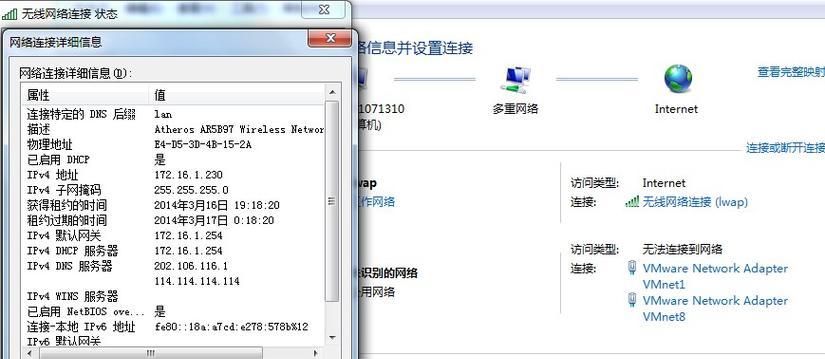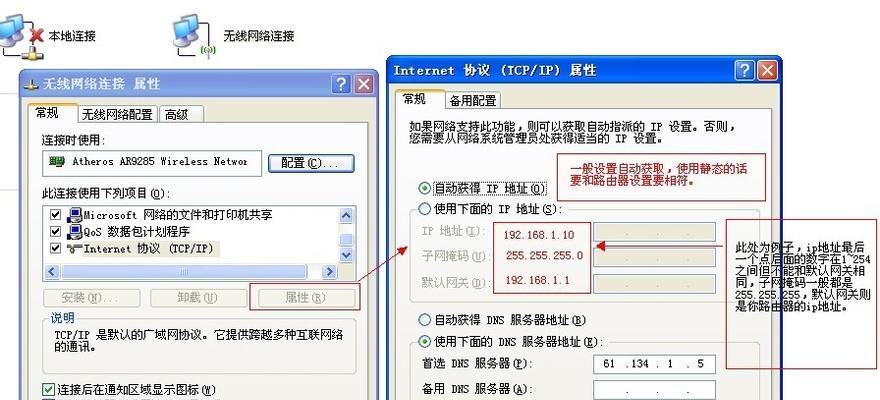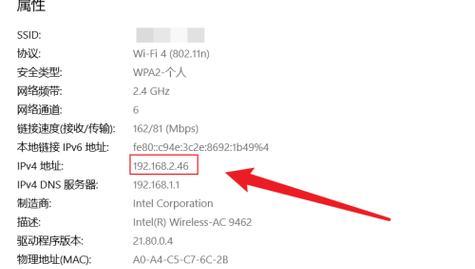在日常生活和工作中,我们经常需要查找电脑的IP地址来解决网络问题或者确保网络安全。准确找到电脑IP地址的查询方法是非常重要的,本文将介绍一些常用的方法和技巧,帮助读者轻松找到所需的电脑IP地址。
一、通过命令行查找电脑IP地址
通过使用命令行工具,我们可以轻松查询电脑的IP地址。在Windows系统下,可以打开命令提示符窗口,输入ipconfig命令,系统将返回本机的IP地址、子网掩码、网关等详细信息。
二、通过网络连接属性查找电脑IP地址
在Windows系统下,我们还可以通过网络连接属性查找电脑的IP地址。打开控制面板,点击“网络和Internet”,进入“网络和共享中心”,点击左侧的“更改适配器设置”,右键点击所连接的网络适配器,选择“状态”,在弹出窗口中点击“详细信息”,即可找到IP地址等相关信息。
三、通过第三方软件查找电脑IP地址
除了系统自带的工具,我们还可以使用第三方软件来查询电脑的IP地址。例如,常用的网络工具软件PingPlotter、WireShark等可以帮助我们轻松找到所需的IP地址信息。
四、通过路由器管理页面查找电脑IP地址
如果你在家里或者办公室中使用的是路由器上网,那么你可以通过路由器管理页面来查找电脑的IP地址。打开浏览器,输入路由器的IP地址,默认通常为192.168.1.1或192.168.0.1,进入路由器管理页面,在相关设置中找到所需的电脑IP地址信息。
五、通过DHCP服务器查找电脑IP地址
大多数情况下,我们使用的是动态IP地址,这些IP地址是由DHCP服务器分配的。我们可以通过查看DHCP服务器的分配记录来找到电脑的IP地址。进入DHCP服务器管理界面,在分配列表或租约列表中可以看到所有分配的IP地址及与之对应的设备信息。
六、通过网络工具扫描查找电脑IP地址
使用一些网络扫描工具,如Nmap、AngryIPScanner等,可以扫描局域网内的所有设备,并显示每个设备的IP地址。通过这些工具,我们可以轻松找到所需的电脑IP地址。
七、通过远程连接查找电脑IP地址
如果你需要远程连接到某台电脑,但不知道它的IP地址,可以通过使用远程桌面软件或者其他远程连接工具来查找。这些工具通常会提供自动扫描和查找设备的功能,帮助你找到所需的电脑IP地址。
八、通过浏览器插件查找电脑IP地址
有一些浏览器插件可以帮助我们查找电脑的IP地址。例如,Chrome浏览器有一款名为"IPAddressandDomainInformation"的插件,可以在浏览器的工具栏中轻松找到当前页面的IP地址。
九、通过系统设置查找电脑IP地址
在一些操作系统中,我们可以直接在系统设置中找到电脑的IP地址。例如,在MacOS中,可以点击苹果图标,选择“系统偏好设置”,点击“网络”,即可找到电脑的IP地址等相关信息。
十、通过网络工具网站查找电脑IP地址
除了使用软件和命令行工具,我们还可以通过一些网络工具网站来查询电脑的IP地址。这些网站通常提供简单易用的查询服务,只需输入所需查询的IP地址即可得到详细信息。
十一、通过IP地址查找物理位置
在某些情况下,我们可能需要了解某个IP地址所对应的物理位置。通过使用一些IP地址查询工具,如IP2Location、IP-API等,我们可以查找到IP地址的物理位置信息。
十二、通过域名查找电脑IP地址
如果你只知道某个网站的域名,而不知道其IP地址,可以通过使用一些域名解析工具来查询。这些工具通常提供将域名解析为对应的IP地址的功能。
十三、通过网络日志查找电脑IP地址
如果你是网站管理员或者有访问日志的权限,你可以通过查看网络日志来找到电脑的IP地址。网络日志通常记录了访问者的IP地址、访问时间等信息。
十四、通过网络设备查找电脑IP地址
如果你无法找到电脑的IP地址,也可以通过查找网络设备来找到所需的IP地址信息。例如,路由器上可能会有一些设备列表,显示了连接到路由器上的所有设备的IP地址。
十五、
准确找到电脑IP地址查询方法对于解决网络问题、确保网络安全至关重要。通过命令行、网络连接属性、第三方软件等多种途径,我们可以轻松找到所需的电脑IP地址。同时,也可以通过扫描局域网、远程连接、浏览器插件等方式来查找IP地址。选择适合自己的方法,帮助我们更好地管理和维护网络。